Az interneten való munkavégzéshez bizonyos esetekben szükség van egy proxy szerver beállítására, és ez bármelyik böngészőben elvégezhető, amelyet az internetes szörfözéshez választott. A proxykiszolgáló használata szükséges a helyi hálózaton lévő számítógépek számára, amelyek megszakítás nélküli és biztonságos internet-hozzáférést kívánnak biztosítani maguknak. A proxykiszolgáló beállításának szabályai különböző böngészőkben eltérnek, de ennek a lehetőségnek a lehetősége minden böngészőben elérhető, mind népszerű, mind ritkán.
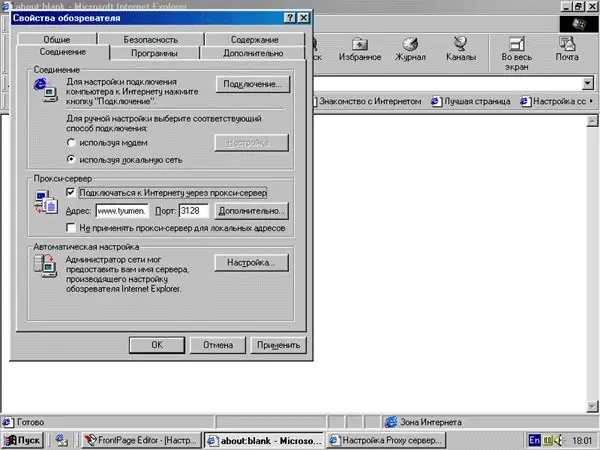
Utasítás
1. lépés
Az Internet Explorer 5-6 használatakor indítsa el a böngészőt, és nyissa meg az Eszközök fület a menüből. Válassza az "Internetbeállítások" szakaszt, majd nyissa meg a "Kapcsolatok" fület. Válassza ki a használt kapcsolatot, és kattintson a "Beállítások" gombra, vagy válassza a "LAN-beállítások" lehetőséget a "LAN-beállítások" részben.
2. lépés
Jelölje be a proxykiszolgáló használata melletti négyzetet. A Cím mező mellé írja be a kiszolgáló nevét, a szomszédos mezőbe írja be a proxy port számát. Jelölje be a "Ne használjon proxykiszolgálót helyi címekhez" jelölőnégyzetet. A módosítások alkalmazásához kattintson az OK gombra.
3. lépés
A Netscape Navigator 6-os vagy újabb verziójában a proxy szerver konfigurálásához nyissa meg a Szerkesztés menüt, és válassza ki a beállítások részt. Nyissa meg a "Kategóriák" szakaszt, és kattintson a "Speciális" elemre. Megjelenik a "Kapcsolatok proxyk" szakasz. Állítsa be a kézi konfigurációt, és írja be a proxy szervereket és a proxy portokat a megfelelő protokollokba.
4. lépés
Ha az Opera böngészőt használja, nyissa meg a Fájl menüt, majd nyissa meg a Beállításokat. Megjelenik a "Kategóriák" szakasz, és válassza a "Kapcsolatok" lehetőséget. Kattintson a "Proxy szerverek" elemre, majd adja meg a megfelelő proxy szervert és portot az egyes protokollokhoz. A proxyk használatának engedélyezéséhez jelölje be a http és a HTTPS jelölőnégyzetét.
5. lépés
A Mozilla Firefox böngészőben nyissa meg az Eszközök menüt, és válassza az Opciók szakaszt. Ezután az "Általános" fülön válassza a "Csatlakozási beállítások" lehetőséget, majd kattintson a "Kézi proxy beállítások" gombra. A megnyíló ablakban írja be a kiszolgáló nevét, majd a proxy portszámot. Az OK gombra kattintva alkalmazza a módosításokat.






